众所周知,unRAID 作为最流行的家用 Nas 系统之一,没有提供异地容灾的功能(3-2-1 备份原则中最后一条)。随着 Nas 里的数据越来越多,应用越来越复杂,我越来越担心 NAS 硬件由于不可抗力(地震、水灾、火灾、盗窃等)全挂了的时候该如何恢复的问题。为了确保数据万无一失,今天来说说异地容灾。
今天的主角是 RClone :
Rclone 是一个命令行程序,用于管理云存储的文件。它是一个功能丰富的云供应商网络存储界面的替代品。超过 40 个云存储产品支持 Rclone,包括 S3 对象存储、商业和消费者文件存储服务,以及标准传输协议。
简单点说,RClone 是一个网盘同步命令行工具。他支持 40 多种网盘类型,今天我介绍一下国内常见的阿里云盘、OSS 的简单配置:
安装 RClone
小插曲:第一次装的时候,我装了自带 GUI 的 Docker 版。但探索了半天 GUI,没找到我想要的同步功能。与此同时我也在看官方文档,在逐渐意识到这是一个命令行工具的情况后,我换成了 unRAID 插件版,因为我要的几乎是整个 Nas 的数据备份,那岂不是要把所有目录都开放给 Docker 容器,那 Docker 就多此一举了。
在 unRAID 后台页面的 APPS 标签下搜索 rclone,然后点击左侧 Plugins 筛选出插件版,点击 Actions 安装:
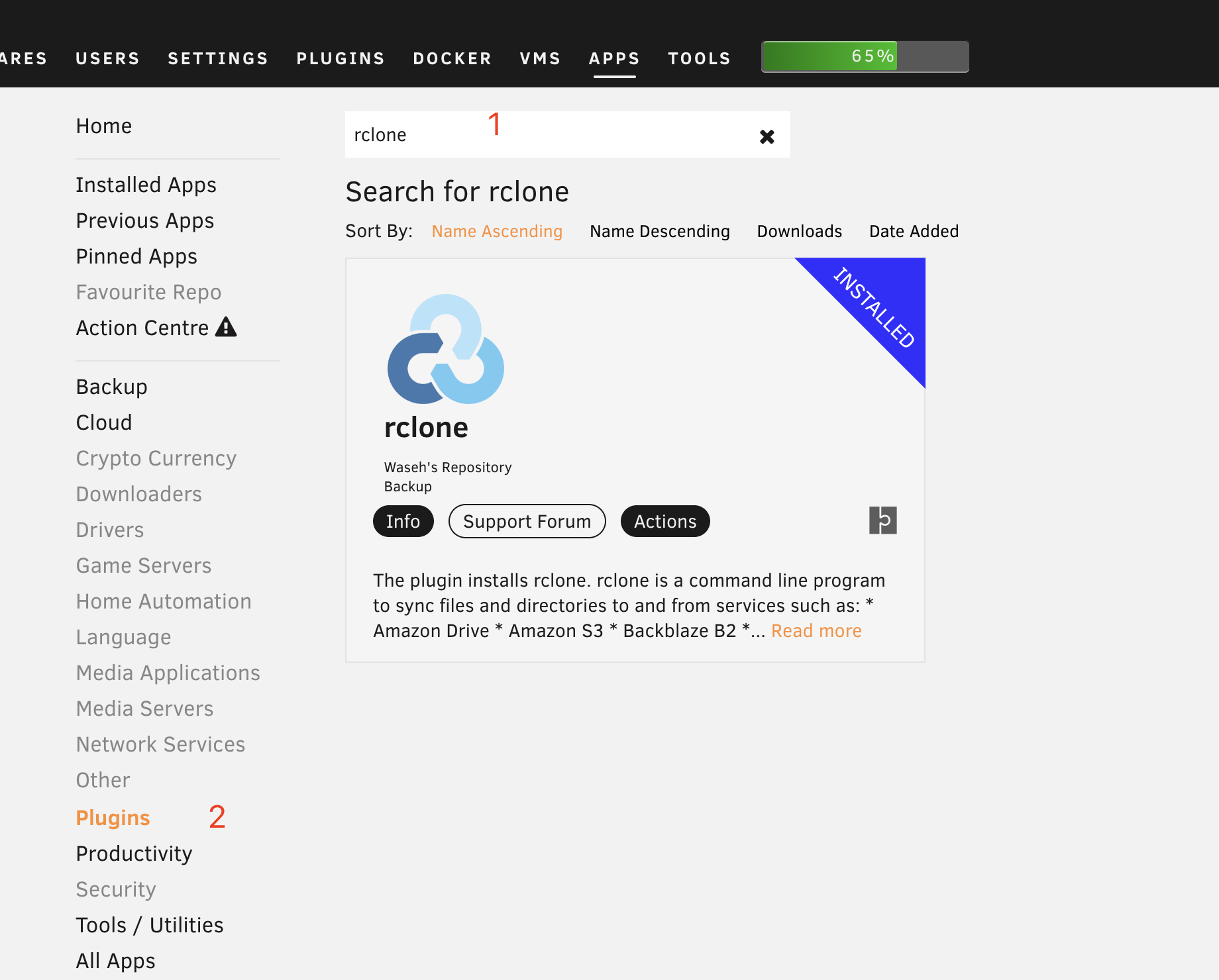
安装完成后,执行命令 rclone version 确认是否安装成功,或者去 Settings > User Utilities > rclone 面板查看:
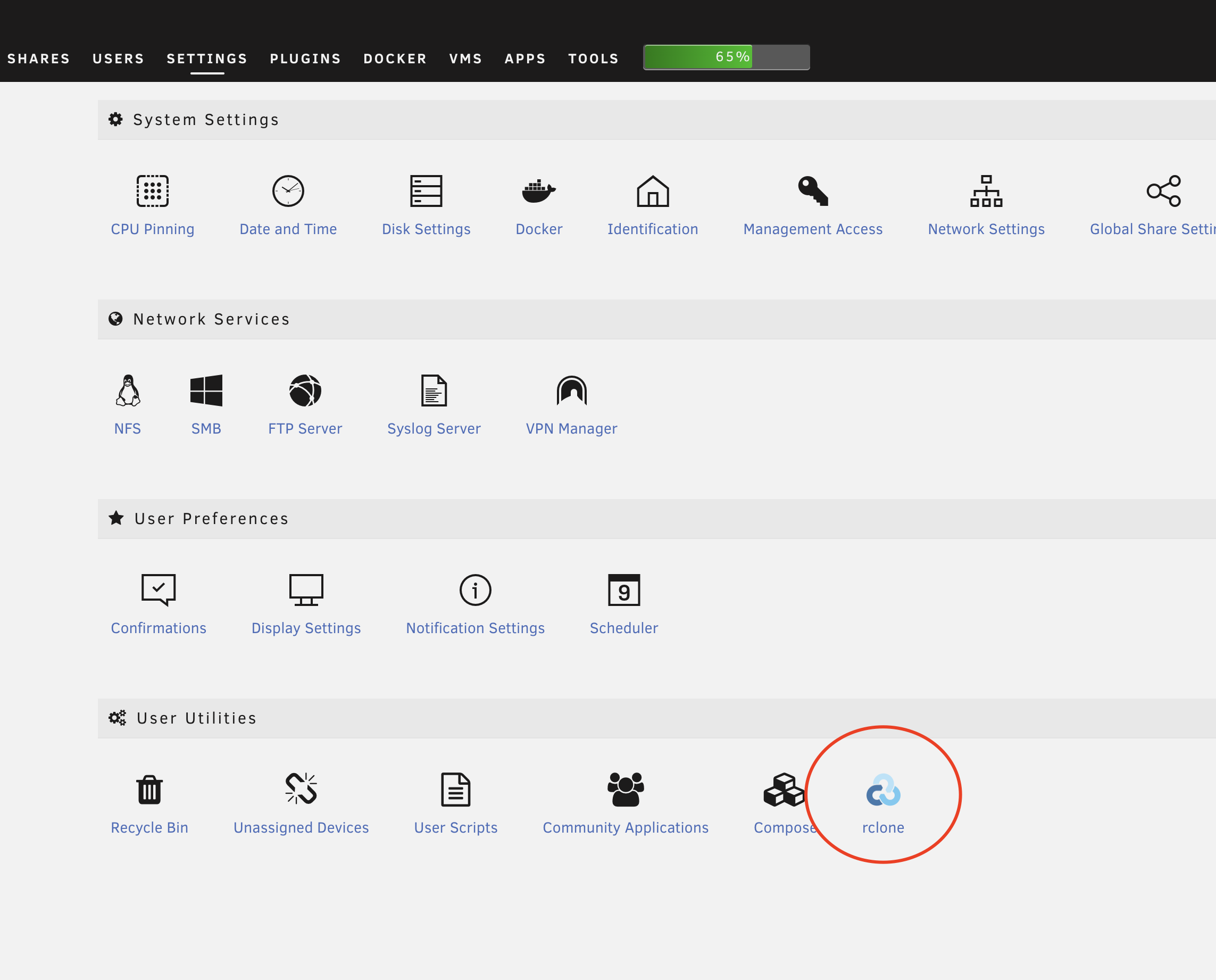
配置
一个比较快的配置方式是直接去 Settings > User Utilities > rclone ,把配置粘贴到配置文件里去,配置文件内容参考下文。
使用命令配置粒度更细,也是官网文档里给的方式:执行 rclone config 会弹出交互式的终端会话,根据提示,输入 n 表示新建配置,接下来按照提示输入即可
OSS
OSS 配置最简单,跟网盘的对比可参考官网,我认为比网盘更适合做备份。
配置文件内容:
[oss]
type = s3
provider = Alibaba
access_key_id = xxx
secret_access_key = xxx
endpoint = oss-cn-hangzhou.aliyuncs.com
acl = private
自行配置:
# 远程连接名称
name> oss
# 储存类型,可以输入对应的数字编号,也可以直接输入已知类型
Storage> s3
# 服务商
provider>Alibaba
# 认证,选择false或直接回车跳过
env_auth>
# 接下来就是熟悉的AK字段了
access_key_id>xxx
secret_access_key>xxx
endpoint>oss-cn-hangzhou.aliyuncs.com
# 也不需要填,权限交给阿里云管理就行
acl>
# 后面的没啥重要的,一路回车就行
storage_class>
接下来再执行 rclone config 就能看到刚刚配置好的远程连接了:
Current remotes:
Name Type
==== ====
oss s3
执行命令rclone lsd oss: 测试一下连接:
lsd的意思是列出目录,oss:是远程连接名:路径的格式,路径为空表示根目录。
-1 2022-08-07 11:36:13 -1 unraid # 这是 bucket 名称,需要自己创建
简单演示一下:
# 复制本地 /mnt/user/Public 到远程 /unraid/Public 下,已经存在的文件会被跳过
rclone copy /mnt/user/Public remote:/unraid/Public
# 移动本地 /mnt/user/file 到远程 /unraid/ 目录下
rclone move /mnt/user/file remote:/unraid/file
# 使远程 /unraid/Public 和本地 /mnt/user/Public 保持一致,不会修改本地文件
rclone sync /mnt/user/Public remote:/unraid/Public
需要注意的是,同步命令有两个:
sync 是单向同步,只会修改目标,不会修改源目录。
- 假如你在本地删除了其中的文件,那么远程对应的文件也会被删除(如果不想这样,可以用 copy 命令)。
- 假如是远程文件被删除,只要本地文件还在,rclone sync 会再次把此文件推到远程。
bisync 才是直觉上的双向同步。 暂时没用到。详细可以查看官方文档。
阿里云盘
阿里云盘并没有直接支持,而是通过上文提到的标准协议之一的 WebDAV 实现支持的。
我用的是 messense/aliyundrive-webdav,你也可以用 openlist,支持的国内网盘更多。
使用 Docker 镜像这个过程就不赘述了,不过我遇到一个坑:
我之前的 Docker 容器网络都配成了 br0,就是分配一个 IP,而不是 host(unRAID)端口。然而在 unRAID 上访问不到容器的 IP,需要去 Settings > Docker 里设置,或者改成 Bridge 分配端口号。 已过时
成功之后,把下面内容追加到配置文件里去:
[adrive]
type = webdav
url = http://localhost:8080
vendor = owncloud
user = xxx
pass = xxx
操作完成后即可获得与 OSS 地位相同的远程连接,命令也一模一样。
自动同步
安装 User Scripts
我是通过 User Scripts 这个插件实现的定时任务,通过 APPS 面板搜索即可。也可以使用系统自带的 crontab。
添加任务
cd /boot/config/plugins/user.scripts/scripts
创建一个目录(直接 copy 其他任务更方便),新建一个文件 script,注意没有后缀名,写入以下内容:
#!/bin/bash
cd /mnt/user
echo "syning Public"
rclone sync /mnt/user/Public oss:/unraid/Public --exclude-from=/boot/config/plugins/user.scripts/scripts/rcloneignore --progress
rclone --no-update-modtime sync /mnt/user/Public adrive:/unraid/Public --exclude-from=/boot/config/plugins/user.scripts/scripts/rcloneignore --progress
我的 rcloneignore 文件内容:
*DS_Store
.AppleDB/**
.Recycle.Bin/**
$RECYCLE.BIN/**
.Trash/**
lost+found/**
tmp/**
temp/**
node_modules/**
cache/**
caches/**
.cache/**
.caches/**
*.log
.pnpm-store/**
设置任务调度
然后去 Settings > User Utilities > User Scripts 设置任务调度即可。

顺便分享一个带压缩和日期版本的 script:
#!/bin/bash
cd /mnt/user/appdata
TODAY=`date +'%Y%m%d'`
NAME=appdata_$TODAY.tgz
LOCAL_DIR=/mnt/user/Downloads/tmp
LOCAL_PATH=$LOCAL_DIR/$NAME
REMOTE_DIR=/unraid
mkdir -p $LOCAL_DIR
# 注意:通过直接的文件操作来备份一个正在运行的复杂数据库(MySQL, PostgreSQL, SQLite)是行不通的,100%不能恢复。
# 得先把数据库停掉,再备份文件才能有效。或者是使用数据库系统自身提供的专用备份工具,通过标准的客户端连接来执行备份操作。
tar\
--exclude-from="/boot/config/plugins/user.scripts/scripts/tar_exclude"\
--exclude-caches\
--exclude-backups\
--exclude-vcs\
--exclude-vcs-ignores\
-czvf $LOCAL_PATH .
echo "uploading to $REMOTE_DIR"
rclone copy $LOCAL_PATH oss:$REMOTE_DIR --progress
echo "Cleaning up old backups older than 60 days..."
rclone delete oss:$REMOTE_DIR --include="appdata_*" --min-age 60d --progress
备份 Flash
flash backup 也很简单,就是把 /boot 目录压缩就行了:
tar -czvf /tmp/`hostname`_flash.tgz --exclude 'previous*' --exclude "System Volume Information" --exclude 'logs*' /boot
加密备份
为什么?
国内所有网盘(OSS 也一样)都有隐私和审查问题,网盘都会抹掉照片 EXIF 里面的位置信息,而且有被和谐的风险(不管你有没有公开分享,全都要接受审查)。
上手
# 添加一个新 remote storage;输入名称(以 secret 为例)
name> secret
# 类型选择 `crypt`
Storage> crypt
# 选择一个已经存在的 remote 及路径作为新的 remote 的根目录
remote> oss:/mybackup
# 选择文件名的混淆方式(默认值 standard 有文件名长度限制,推荐 obfuscate)
filename_encryption> obfuscate
# 是否混淆目录名
directory_name_encryption> true
# 用来加密的密码
Enter the password:
password:
Confirm the password:
password:
# 密码或口令用于加盐。(可选但建议使用。应与之前的密码不同。我是随机生成的,保存好配置用的时候粘贴配置即可)
y/g/n> g
新的 remote 的使用方法和其他 remote 一样:
# 加密备份到 oss:/mybackup/Photos
rclone sync /mnt/user/Photos secret:/Photos
# 直接查看文件,你会发现,文件名已经混淆,直接下载文件也无法直接读取其内容
rclone lsf --max-depth 1 oss:/mybackup/Photos
# 通过 secret: 查看/下载真实目录及文件。
rclone lsd secret:/Photos
rclone copy secret:/Photos ~/MyPhotos
第一次设置好后,以后就可以随意粘贴并修改配置文件:
[secret]
type = crypt
remote = openlist:/adrive/backup
password = *** ENCRYPTED ***
password2 = *** ENCRYPTED ***
此方案的不足
- 会造成大量 OSS 请求数,产生额外费用
- 没有版本历史
- 没有压缩
- 没有优化重复文件
若想进一步优化请看这篇文章。
储存终点的选择
国内云盘
- (加密备份可解)EXIF 信息会被胡乱涂改,修改用户文件这点非常恶心
- (加密备份可解)隐私和审查问题,稍微敏感一点的内容会被无情封禁
- 2C 的产品非常不可靠
- 不同程度的限速问题
- 花里胡哨的营销
- 阿里云盘各种非永久容量,太麻烦了
- 夸克网盘故意不写容量到期时间
储存容量并不划算我有NAS了,根本不想掏钱买网盘,我宁愿买 OSS- 中国移动云盘、天翼云盘应该有一些优惠套餐,比如我在写这篇文章的时候,电信送了我4个T的天翼云盘有效期两年。登录看了一眼中国移动云盘,1T容量有效期一年
阿里云 OSS
2B 的产品,速度、稳定性、可用性全都超高,完爆网盘,不会有限制或者陷阱,明码标价。以下仅讨论最常用的阿里云 OSS,其他 S3/OSS 同理。
标准储存
标准储存有几个活动挺划算的,没有坑:
- 体验资源包,一年 9 块,40G 储存容量,但超出就不划算了,这么小的容量根本不够用,不推荐。
- 500G 也做活动,一年 118,这个非常划算,比网盘便宜多了,容量也够用,强烈推荐。
冷归档存储相对来说最划算:
深度冷归档虽然储存价格更低,但 PUT 请求费用贵了 35 倍!(实测并不是上传一个文件就是一个 PUT 请求,实际统计比上传文件数要多)
不需要关心数据取回费用,平时用不到,真用到的时候,再贵也值得。
其他
欢迎补充。